
Sommario:
- Autore John Day [email protected].
- Public 2024-01-30 10:01.
- Ultima modifica 2025-01-23 14:49.

En este instructable te enseñaremos paso a paso como debes limpiar un CPU por dentro. Verás como desarmarlo y luego como armarlo de nuevo.
Un CPU (Unidad de Procesamiento Central, en español) es la parte central de toda computadora. Cumple la tarea de procesamiento de todas las funciones, así como también de almacenamiento de la información.
Forniture
Aire comprimido
Limpia contatti
Brochas
-Trapo (non algodon)
Disarmatori
Passaggio 1: Abrir CPU

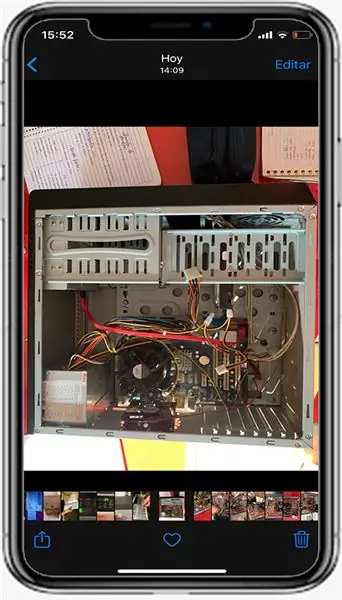
Como primer paso, se deben desatornillar los tornillos present en el CPU para poder acceder al interior.
-Se debe ser cuidadoso para no perder los tornillos, es recomendable tomar una foto de todo antes de empezar.-
Fase 2: Limpieza

Ya que se tenga abierto el CPU, se deben analizar las partes que necesitan una limpieza. Ya que se haya analizado, se puede comenzar a sacudir con la brocha. En las partes no alcanzables con la brocha se usa el aire comprimido.
Passaggio 3: cavi Desconectar
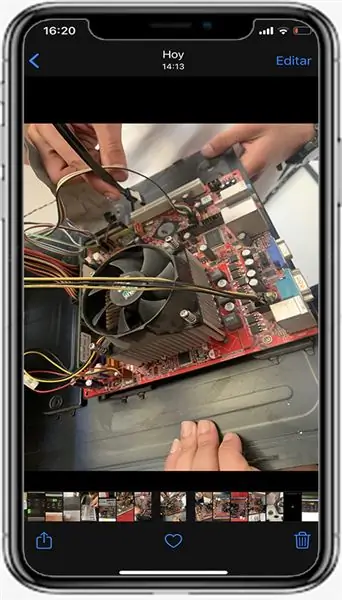

Ya que todo este sacudido, se puede comenzar a desconectar los cable. Se deben tomar fotos antes de empezar a desconectar los cable y asegurarse de que en las fotos se vea todo correctamente per non tener problemas más adelante.
Tenete a mente le foto, se potete non vedere i cavi con sommamente delicatezza per non dañar ninguno.
Fase 4: Tarjeta Madre




Ya que se hayan completado los pasos anteriores, se deben quitar los tornillos con il rispettivo desarmador, y ya que se hayan quitado y se tenga a la Tarjeta Madre libre se debe limpiar con el limpia contactos.
Passaggio 5: Armar


Ya con todo limpio completamente, se debe comenzar a conectar y a armar todo de nuevo. Per la realizzazione di tutto ciò che è possibile utilizzare per le foto di domani, per il mare più facilmente l'arma del dispositivo.
Ya con todos los cable en su lugar se debe cerrrar la compuerta del case del CPU.
Para verificar que todo esté correttament instalado se puede conectar el CPU a la corriente y escuchar cómo es que funciona. Si no hay nada fuera de lo común, se ha hecho un ¡BUEN TRABAJO! ??
Consigliato:
Come pulire una ventola della CPU: 8 passaggi

Come pulire una ventola della CPU: La mancata pulizia della ventola della CPU può causare il rallentamento della ventola o il guasto completo. Se la ventola si guasta, le temperature all'interno dell'unità di sistema aumenteranno in modo significativo, il che crea il potenziale per il surriscaldamento. Questo video ti aiuta
Indicatore di carico della CPU Raspberry Pi: 13 passaggi

Indicatore di carico della CPU Raspberry Pi: quando si esegue Raspberry Pi (RPI) come headless senza monitor console, non sono disponibili indicazioni visive specifiche per riconoscere che l'RPI sta effettivamente facendo qualcosa. Anche se il terminale remoto viene utilizzato con SSH, esecuzione di volta in volta del comando Linux
Raspberry Pi Box di ventola di raffreddamento con indicatore della temperatura della CPU: 10 passaggi (con immagini)

Raspberry Pi Box di raffreddamento FAN con indicatore della temperatura della CPU: avevo introdotto il circuito dell'indicatore della temperatura della CPU raspberry pi (di seguito come RPI) nel progetto precedente. Il circuito mostra semplicemente RPI 4 diversi livelli di temperatura della CPU come segue.- LED verde acceso quando La temperatura della CPU è entro 30~
Indicatore della temperatura della CPU Raspberry Pi: 11 passaggi (con immagini)

Indicatore della temperatura della CPU Raspberry Pi: in precedenza avevo introdotto un semplice circuito indicatore di stato operativo lampone pi (di seguito come RPI). Questa volta, spiegherò alcuni circuiti indicatori più utili per l'RPI in esecuzione come modalità headless (senza monitor). CPU
Condotto della ventola di aspirazione della CPU del computer da $ 3: 7 passaggi (con immagini)

$ 3 Condotto della ventola di aspirazione della CPU del computer: Avere un condotto di aspirazione direttamente dal lato del case del computer nella ventola della CPU può darti un raffreddamento molto migliore rispetto a qualsiasi altra opzione di raffreddamento (ad aria). Invece di utilizzare l'aria aspirata da una porta anteriore, che ha il tempo di riscaldarsi da un altro componente
